
Methode 1: Systemen
Sommige smartphonefabrikanten (bijvoorbeeld Samsung en Huawei) sluiten de vereiste functionaliteit in de firmware in. Overweeg hoe dit wordt gedaan in het voorbeeld van de nieuwste EMUI 10.1 van Huawei.
- Open een webpagina of toepassing en maak vervolgens een foto, bijvoorbeeld door de knop in het gordijn of dubbele tikken op de knokkel van de vinger. Aan de onderkant van links verschijnt een klein voorbeeld - tik erop en trek naar beneden, totdat de inscriptie "Lange screenshot" optreedt.
- Het hulpmiddel Snapshot Creation zal starten - gebruik het om alles te schrapen dat u nodig hebt. Om de procedure te stoppen, tikt u gewoon op het vastlegterrein.
- Bewerk de afbeelding als u het nodig hebt, klik vervolgens op de knop Opslaan om de afbeelding in de galerij te laden.
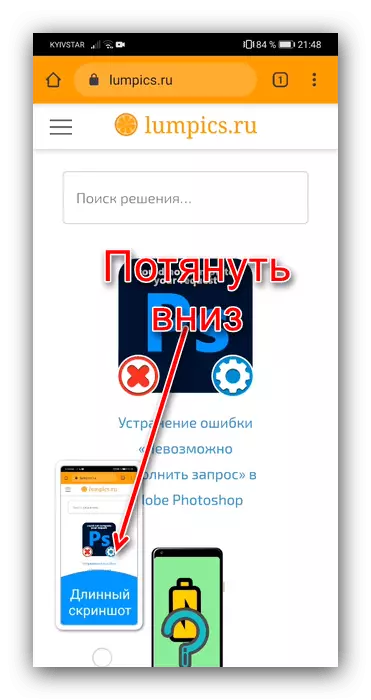
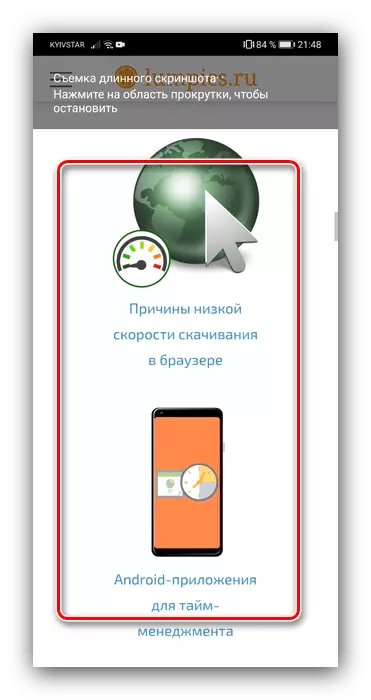
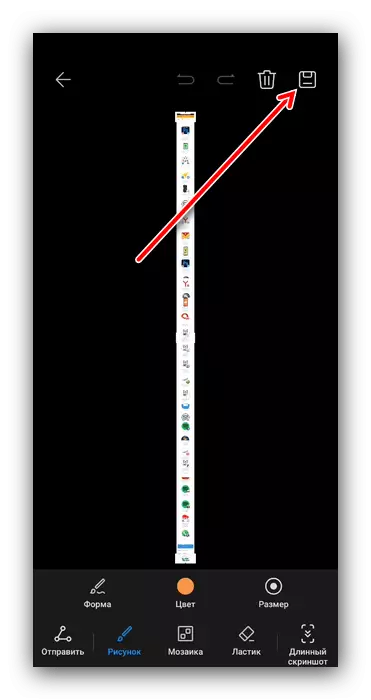
Systemische gereedschappen zijn erg handig, maar helaas, niet beschikbaar op alle versies van Android.
Methode 2: SIDE SOFTWARE
Voor apparaten die verstoken zijn van de ingebouwde functie van het maken van lange screenshots, hebben externe ontwikkelaars een aantal oplossingen voorbereid. Een van deze is een applicatie met de onbetaalde naam Longshot, die letterlijk in verschillende kranen een lange foto krijgen.
Download Longshot van Google Play Market
- Geef het programma alle vereiste machtigingen uit.
- De ontwikkelaars wielden drie modi van Longshot met werk:
- "Scherm snapshot" - Met het gebruik van de gebruiker selecteert de toepassing, waarvan de lange screenshot wil krijgen;
- "Snapshot van een webpagina" - Opent de ingebouwde browser waaruit de foto al is gemaakt;
- "Selecteer een afbeelding" - hiermee kunt u handmatig verschillende screenshots lijmen.
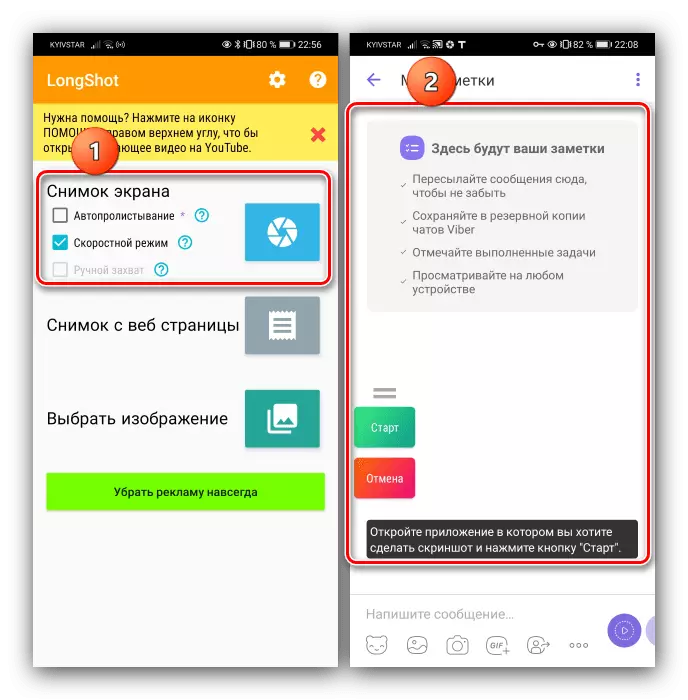
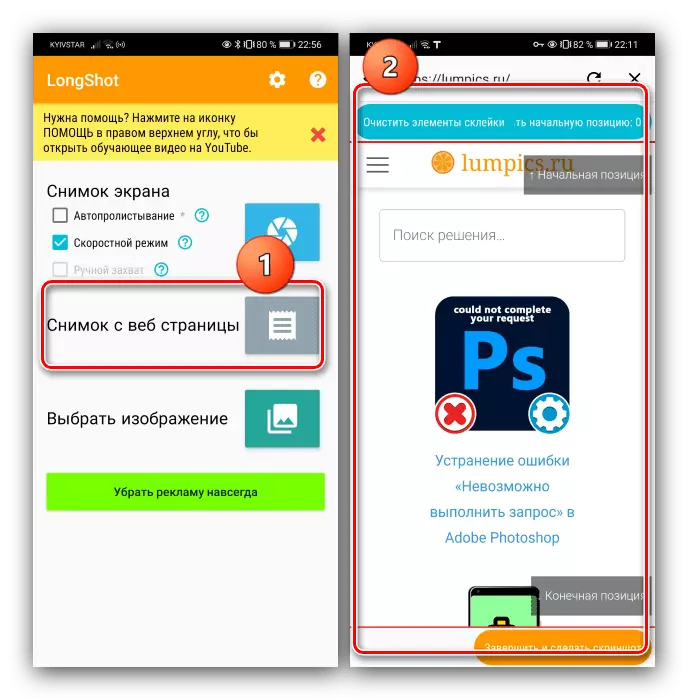
- We gebruiken bijvoorbeeld een momentopname van de webpagina. Tik op het juiste item en voer vervolgens de doelwit in de adresbalk en ga ernaar.
- Wacht op de volledige opstarten en bladert vervolgens door de pagina voordat u het beeld start en klik op "Startpositie". Duik nu naar de plaats waar het moet eindigen, klik op "Positie" en vervolgens "compleet en maak een screenshot".
- Het verkregen resultaat verschijnt op het scherm. Het is niet nodig om bovendien op te slaan, omdat alle beelden van Longshot in de smartphonegalerij worden geladen.
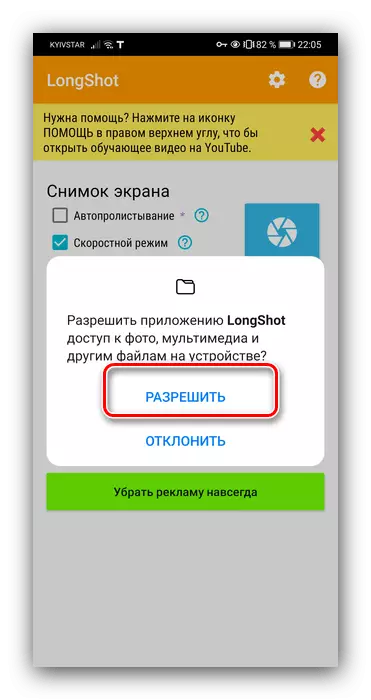
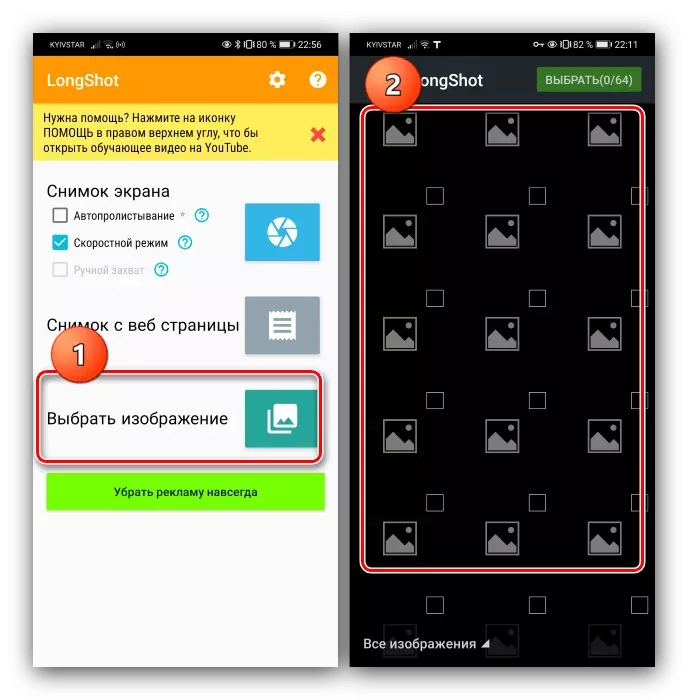
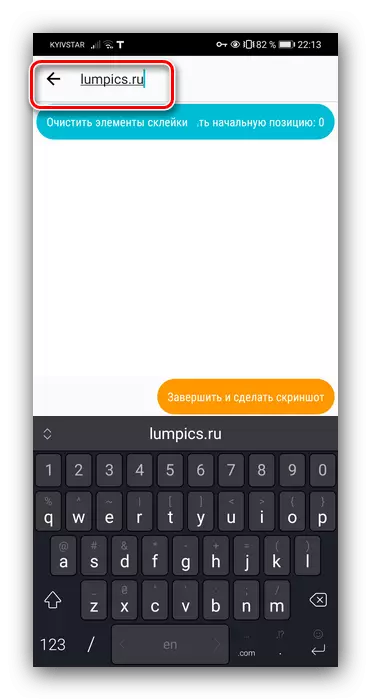
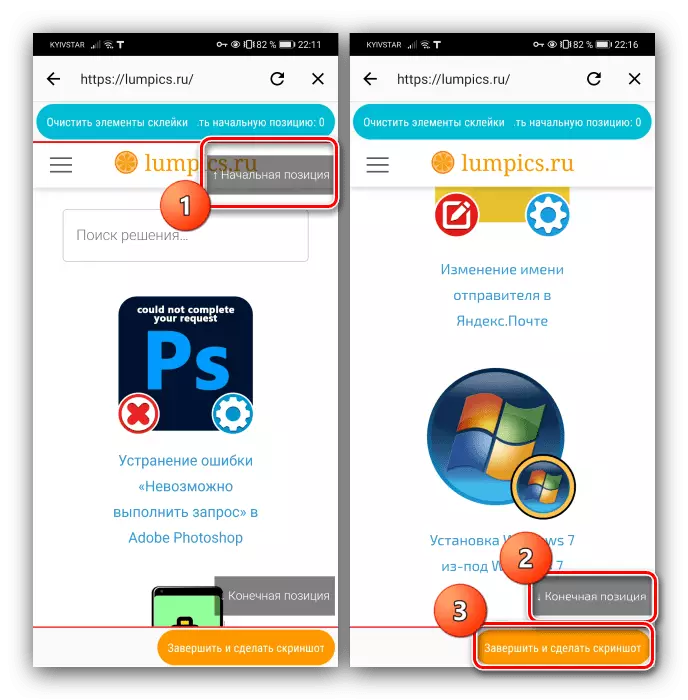
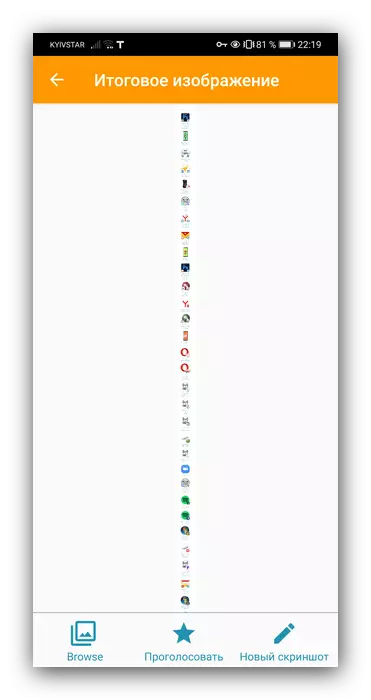
Zoals we zien, is de overwogen toepassing behoorlijk functioneel, maar de interface wordt niet erg handig geïmplementeerd. We kunnen aan de nadelen toeschrijven.
